|
|
Cliquez à droite sur Points de remplissage > Satin pour appliquer Fractionnement automatique aux objets satin nouveaux ou sélectionnés. |
|
|
Cliquez à droite sur Points de remplissage > Satin pour appliquer Fractionnement automatique aux objets satin nouveaux ou sélectionnés. |
Alors que Fractionnement automatique sert avant tout à éviter la présence de longs points à l’intérieur de larges colonnes, il peut aussi être utilisé pour remplacer le remplissage tatami. Fractionnement automatique est plus proche de satin et fonctionne bien avec les points tournants. Il crée des lignes douces et donne un peu plus de profondeur. Par contre, tatami est plat et peut donner un résultat insatisfaisant dans les courbes serrées.
1Cliquez sur l’icone Satin avec ou sans objets sélectionnés pour accéder aux propriétés d’objet.

2Sélectionnez la case à cocher Fractionnement automatique.
3Saisissez la longueur maximale autorisée pour les points satin avant que Fractionnement automatique soit appliqué.
Les points de broderie excédant cette valeur seront fractionnés en points plus petits. Cette valeur peut être plus petite que le point maximal utilisé pour l’ensemble du dessin.
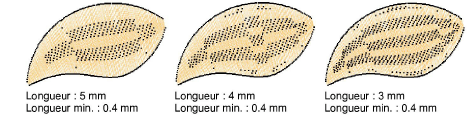
Suggestion : Utilisez une longueur de 7,00 mm pour préserver l’effet satin.
4Dans le champ Longueur min, entrez la valeur du point le plus petit qui pourra être généré durant l’utilisation de Fractionnement automatique.
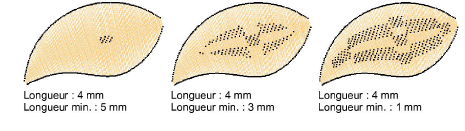
5Pressez la touche Retour ou cliquez sur Appliquer.
Suggestion : A la place de Fractionnement automatique, essayez un remplissage tatami grené ou Fractionnement de programme. Ou, utilisez Fractionnement défini par l’utilisateur pour gérer les lignes de fractionnement dans les remplissages satin.
